AppCleaner&Uninstaller 12 месяцев/Бессрочно

34
отзывов
82
продаж
1272
₽
Оплата:
Гарантии:
Вы получаете товар сразу после оплаты
Описание
🔷 AppCleaner&Uninstaller 12 месяцев/Бессрочно. 🔷Лицензия поставляется с партнерского аккаунта продавца.
🔷Для отправки лицензии заполните поле "Почта" перед тем как нажать кнопку купить. (на почту будет отправлена лицензия - ключ).
🔷Официальная лицензия ключ - ххххх-ххххх-ххххх-ххххх-ххххх
🔷Для MacOS.
🔷Для активации ключа откройте программу - активируйте ключ - готово!
🔷Поддерживает обновления.
🔷Время отправки ключа после покупки от 15 минут до 12 часов (в зависимости от время работа ресселлера).
🔷Рабочее время магазина - 9:00 - 00:00 по МСК (+3 GMT).
Функционал программы:
🔷Деинсталляция программ
Раздел «Программы» предоставляет вам возможность полностью удалить программы на Mac без единого остатка его кэш-файлов. Список всех приложений, установленных на вашем Mac, отображается в левой части. Если включить Режим эксперта, можно просмотреть список всех служебных файлов каждого приложения, кешей, настроек, поддерживаемых типов документов, и всех других служебных файлов. Они отображаются в правой части окна.
апп клинер режим эксперта
Чтобы полностью удалить приложение, вы должны удалить все его служебные файлы. Сначала выберите приложение. Затем нажмите кнопку «Удалить». Вы увидите окно подтверждения со списком всех файлов, которые необходимо удалить. Подтвердите удаление приложения вместе со всеми его сервисными файлами.
🔷Управление программами автозапуска
В разделе «Автозапуск программ» вы можете легко изменить элементы входа в систему и агенты запуска, а также остановить автоматический запуск программ при запуске Mac. Для этого используйте кнопку переключения. Если вы не хотите, чтобы приложение запускалось при запуске Mac, отключите этот элемент.
🔷Удалите нежелательные расширения
В разделе «Расширения» вы найдете список всех файлов системных расширений в вашей операционной системе Mac: установочные файлы, расширения веб-браузера, экранные заставки, панели настроек, интернет-плагины и виджеты.
🔷Находите и удаляйте файлы-остатки
Когда вы удаляете приложения обычным способом, просто поместив их в корзину, их служебные файлы по-прежнему остаются на вашем Mac. Эти остатки можно найти в разделе «Остатки». Чтобы избавиться от них, выберите файлы в списке этой категории и нажмите кнопку «Удалить».
🔷Открыть с помощью
На macOS есть приложения, которые по умолчанию открывают определенные типы файлов (тексты, изображения, музыки и т.д) Но если вы хотите самостоятельно выбрать через какие программы открывать разные типы файлов, можете поменять настройки в разделе левой панели под названием «Открыть с помощью». Тут можно настроить какое приложение по умолчанию будет открывать определенный тип файла.
Просто выберите расширение слева, а справа выберите приложение. Затем нажмите кнопку “Установить”. 🔷 Ознакомиться с версией - https://nektony.com/ru/mac-app-cleaner/getting-started?srsltid=AfmBOorQT-L7WfLZ8hW8N3DK-rockr7T_d6GDR6puHWnpxxEZmdWFVpv
🔷Скачать программу - https://nektony.com/downloads
Гарантийные обязательства:
🔷Мы в полной мере выполняем все обязательства по пост-продажному обслуживанию‼️
🔷Вам гарантирован рабочий продукт или 100% возврат средств в полном объеме‼️
🔷Если у вас по каким либо причинам возникли сложности в процессе активации продукта, ПОЖАЛУЙСТА НАПИШИТЕ НАМ, А НЕ БЕГИТЕ ПИСАТЬ ПЛОХОЙ ОТЗЫВ, ДУМАЯ ЧТО ВАС ОБМАНУЛИ‼️
🔷СЛУЖБА ПОДДЕРЖКИ ОТВЕЧАЕТ В ТЕЧЕНИИ НЕСКОЛЬКИХ СЕКУНД, ПРИ ОЧЕНЬ ВАЖНОМ УСЛОВИИ - ЕСЛИ ВЫ ПИШИТЕ В РАБОЧЕЕ ВРЕМЯ ( с 9:00 до 00:00 по Московскому времени (GMT+3) )
Топ-5 софта
 Лицензионный ключ Windows 10/11 PRO/HOME | с привязкой
Ключ
32549 продаж
Лицензионный ключ Windows 10/11 PRO/HOME | с привязкой
Ключ
32549 продаж
 Office 2024 Pro Plus ОНЛАЙН | LTSC | + ПОДАРОК
Ключ
11347 продаж
Office 2024 Pro Plus ОНЛАЙН | LTSC | + ПОДАРОК
Ключ
11347 продаж
 Office 365 Pro Plus | 5 устройств | 100gb Облако| 1 год
Аккаунт
4050 продаж
Office 365 Pro Plus | 5 устройств | 100gb Облако| 1 год
Аккаунт
4050 продаж
 Adobe Creative Cloud ВСЕ ПРИЛОЖЕНИЯ 30 Дней 100GB
Аккаунт
63385 продаж
Adobe Creative Cloud ВСЕ ПРИЛОЖЕНИЯ 30 Дней 100GB
Аккаунт
63385 продаж
 Windows 10 / 11 PRO / HOME | Ключ активации |(Тел/бот)
Услуги активации
5694 продаж
Windows 10 / 11 PRO / HOME | Ключ активации |(Тел/бот)
Услуги активации
5694 продаж
Отзывы
 34
34
 0
0
Убедительная просьба не ставить негативный отзыв до связи с продавцом


